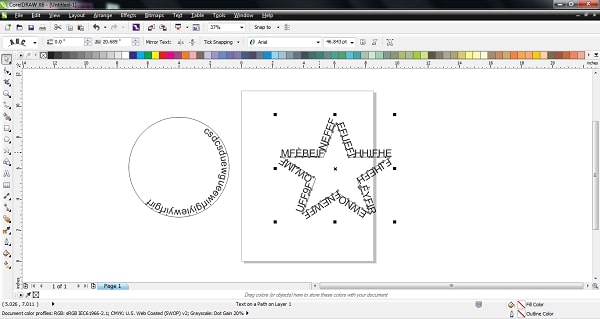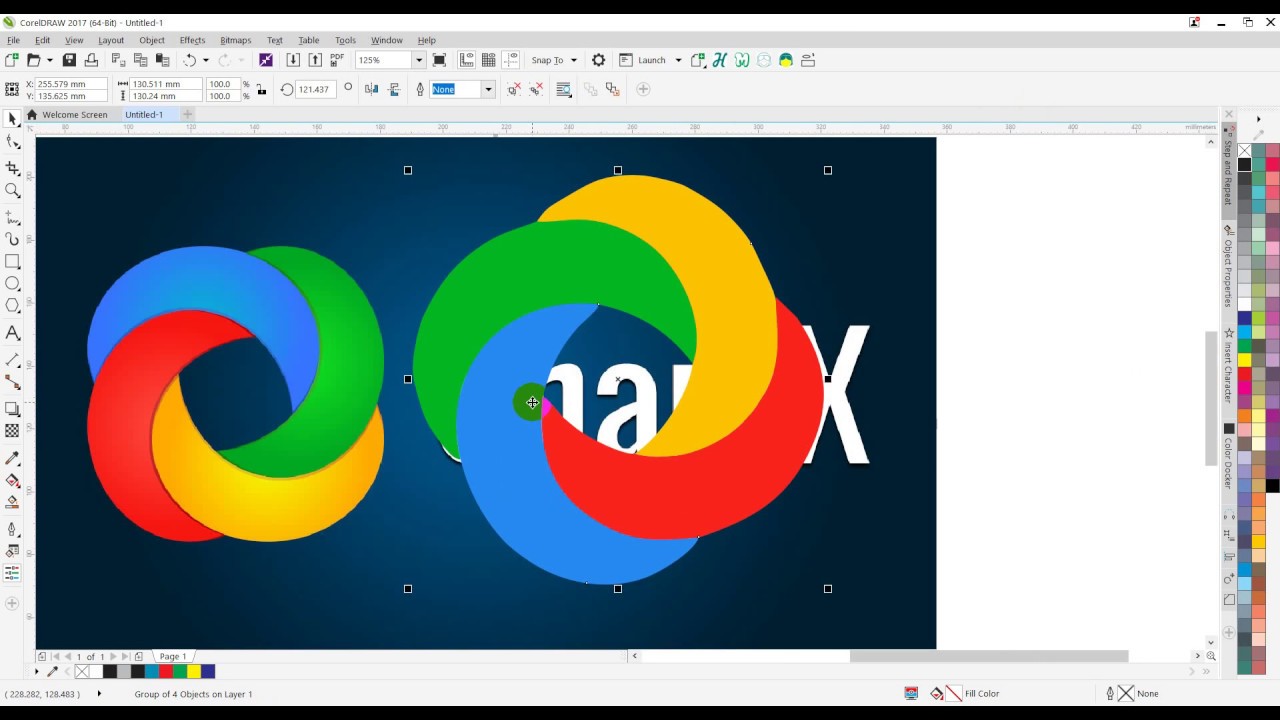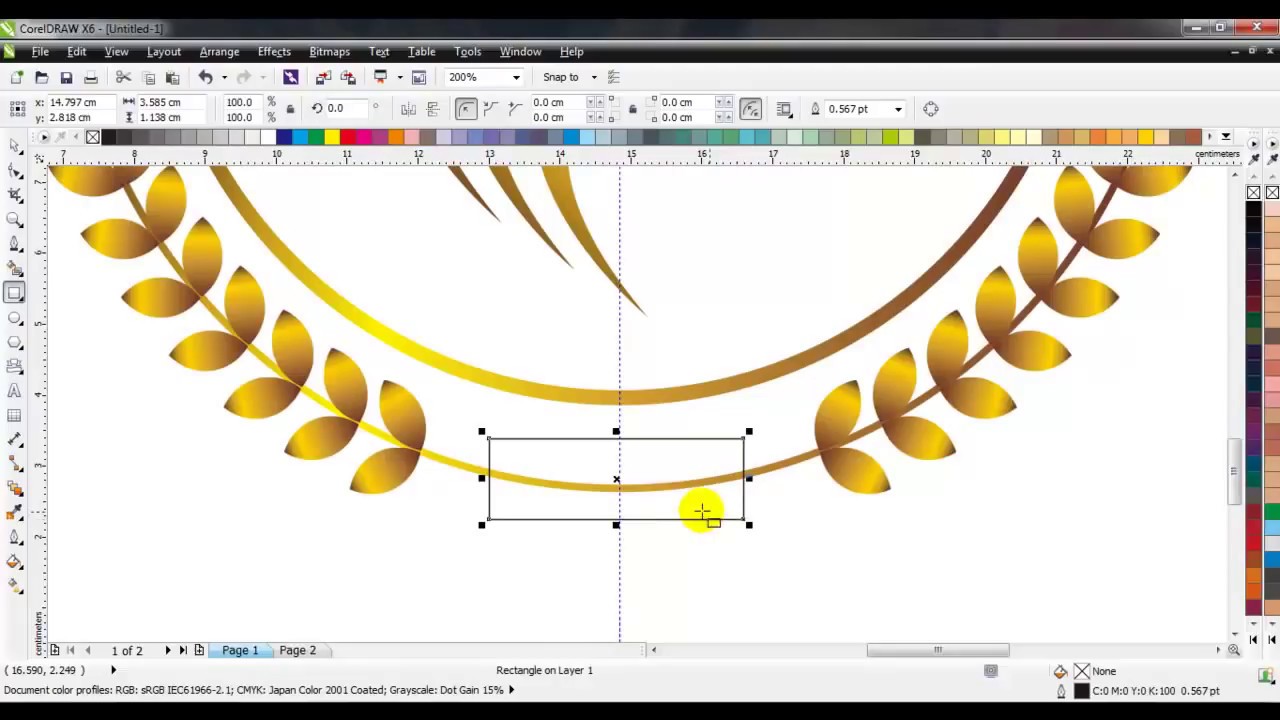Hướng dẫn thiết kế card visit bằng Corel là một từ khóa được rất nhiều người tìm kiếm. Thiết kế card visit không phải là một việc làm quá khó, nhưng để có được card visit đẹp, tạo được ấn tượng cho khách hàng thì đòi hỏi nhà thiết kế phải có kỹ năng chuyên nghiệp. Nếu bạn muốn sở hữu các mẫu card visit để đời thì không nên bỏ lỡ bài viết dưới đây.
Hướng dẫn cách thiết kế card visit bằng Corel
- Bước 1: Đầu tiên, bạn hãy mở một tài liệu mới trong Corel, setup page là A4 đứng.
Trên menu chính, bạn click layout rồi chọn page setup. Lúc này, trong cửa sổ bên trái của hộp thoại option bạn hãy chọn Label. Còn trong cửa sổ bên phải bạn chọn Labels, trong thư mục AVERY Ink A4 chọn C2166 – 70 X 52 (chọn một mẫu gần đúng). Dựa vào mẫu dưới đây để chỉnh sửa. Khi đã chỉnh sửa xong, bạn Click Customize Label.

Chọn C2166 – 70 X 52
- Bước 2: Với hướng dẫn thiết kế card visit bằng Corel này, khi bảng Customize Label hiện ra, bạn nhập 5 trong ô Rows và nhập 2 trong ô Columns.
Lúc này ta sẽ có 5 hàng và 2 cột Card, tức 10 cái name card. Còn trong nhóm Label size, bạn nhập Width = 90mm, Height = 55mm, đây là kích thước phổ thông của card visit. Đối với nhóm Margins, bạn chọn Auto Margins. Bạn chọn Auto Spacing cho nhóm Guttes. Khi đã ấn định xong vị trí các Name Card trong trang A4, bạn click OK.

Điều chỉnh các thông số trong bảng Customize Label
- Bước 3: Lúc này, một hộp thoại sẽ hiện ra cho phép bạn nhập tên tệp trước khi lưu. Bây giờ, bạn chỉ cần click OK.
Khi thực hiện xong thao tác lưu, Corel đưa bạn trở về trang duy nhất một khung Name Card. Do đó, bạn chỉ cần thiết kế 1 cái trong khung, việc sắp xếp corel sẽ tự điều chỉnh.
>>> Xem thêm: Cách sử dụng công cụ Pick Tool trong Corel nhanh, hiệu quả
Để quảng cáo thêm phần hấp dẫn và thú vì thì bạn cần thiết kế logo, bao bì, nhãn mác và những sản phẩm liên quan thật đẹp mắt. Thông qua khóa học Thiết kế quảng cáo với phần mềm CorelDRAW online, bạn sẽ có những kỹ năng thiết kế liên quan đến nghành quảng cáo - in ấn. Đăng ký ngay để nhận ưu đãi hấp dẫn:

Hướng dẫn cách in card visit bằng corel
Áp dụng hướng dẫn thiết kế card visit bằng Corel này, khi đã sẵn sàng, bạn click File => Chọn Print Preview, Corel sẽ mở trang Print Preview. Trong trường hợp bạn thấy không trình bày đủ trong trang in, thì bạn phải setup lại máy in ở khổ A4
Trong Print Preview, bạn click setting layout. Trong trang Print Option, tab Layout bạn cài đặt như hình bên dưới.

Với chế độ center offpage, bạn có thể yên tâm nếu Name Card có 2 mặt
Tiếp theo, bạn click Tab Prepress, tại đây bạn đặt dấu xén cho danh thiếp. Sau đó, hãy đánh dấu cả hai trong nhóm Crop/fold marks và Exter ior only rồi nhấn OK.
Với hướng dẫn thiết kế card visit bằng Corel mà UNICA chia sẻ ở trên, bạn có thể áp dụng để thiết kế card visit một cách ấn tượng. Trong phần mềm Corel bạn không chỉ sử dụng để thiết kế card visit mà có thể áp dụng vào thiết kế nhiều mảng khác.
Kết luận
Để tiết kiệm thời gian cũng như thiết kế được những video chất lượng, chúng tôi khuyên bạn nên đầu tư học thiết kế bài bản bằng cách tham khảo khoá học Corel trên Unica các chuyên gia sẽ tư vấn và bật mí những mẹo hay giúp bạn rất nhiều trong quá trình thiết kế.
>>> Xem thêm: Cách tạo mã vạch trong Corel chỉ với vài phút đơn giản